
文件夹监视器Mac最新版是款适合Mac电脑中使用的文件管理工具。文件夹监视器Mac官方版可以帮助用户清理垃圾和重复无用的大文件,腾出更多的磁盘容量和空间。文件夹监视器Mac中用户还能够定时清理文件夹垃圾文件,节省磁盘空间。
注意事项:
在mac软件的下载安装中一般会遇到如下三种报错情况,现在小编来给大家做出解答,还请遇到报错的仔细观看:
1、“...软件已损坏,无法打开,你应该将它移到废纸篓”
2、“打不开...软件,因为它来自身份不明的开发者”
3、“打不开...软件,因为Apple无法检查其是否包含恶意软件”
当遇到上述三种情况时,我们应该:
1、首先设置:开启任何来源
2、大部分软件设置开启任何来源后,即可正常下载安装;小部分软件由于ios对未签名应用权限的限制,需要通过执行命令行代码来绕过应用签名认证。 因此需要:执行命令绕过ios的公证Gatekeeper。
3、上述操作如果均无法解决,那就需要:关闭SIP系统完整性保护。
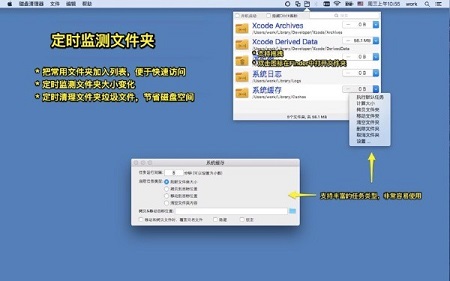
文件夹监视器Mac软件特色
1. 把最常访问的文件夹加入列表,便于快速访问
2. 定时监测文件夹大小变化
3. 定时清理文件夹垃圾文件,节省磁盘空间
4. 开启&禁止显示器休眠
文件夹监视器Mac使用说明
想快捷方便的访问自己经常访问的文件夹?希望自动定时清理垃圾文件?比如Xcode,safari等创建的大量临时文件, 系统产生的大量日志文件。希望知道某些文件夹的大小变化以便及时处理,比如定期备份或删除?希望自动备份指定文件夹内容?文件夹监视器Mac版这款App能帮你轻松解决以上问题。
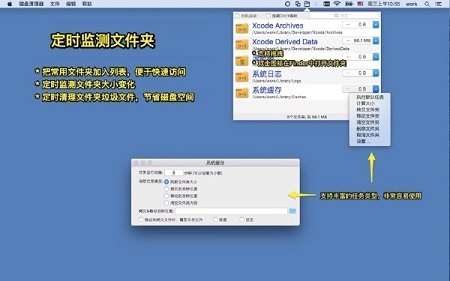
拖拽或加入文件夹到应用中,从每个文件夹的菜单里设置任务选项。把最常访问的文件夹加入列表,便于快速访问定时监测文件夹大小变化。定时清理文件夹垃圾文件,节省磁盘空间。开启&禁止显示器休眠。
文件夹监视器Mac常见问题
问:如何加入自定义文件夹?
答:有3种方式:
1) 从文件菜单选择“加入文件夹...”
2) 从Finder中拖入文件夹到app
3) 如果要加入的文件夹在Finder中看不到,可以从命令行执行2条命令,“cd 你想访问的文件夹路径” 和"open .", 执行这两条命令后,文件夹就会在Finder中打开,就可以参照方式2把文件夹拖入App
问:通常有哪些目录需要加入“文件夹监视”呢?
答:
1) ~/Library/Caches
2) ~/Library/Logs
3) ~/.Trash
4) 具体App的临时文件夹等,比如Xcode的编译目录,请在网上搜索
请直接从Finder中拖拽这些文件夹到“文件夹监视”,然后设置任务类型为“清空”,这些目录会被定时清空节省磁盘空间
问:如何在Finder中显示文件夹?
答:双击文件夹前面的图标就可以在Finder中显示对应的文件夹
文件夹监视器Mac更新日志
1.优化内容
2.细节更出众,bug去无踪
小编推荐:
本站还为您准备了多款相关软件如:百度输入法 For Mac、Mac OS X、CrossOver Pro For Mac、CleanMyMac、易我数据恢复软件等等,您需要到软件园小编来满足您!
- 公司实习证明模板
- 汇川NICE-L-G/V-4018电梯一体化控制器用户手册
- 会议早退检讨书
- NVIDIA GeForce 系列桌面显卡驱动
- NVIDIA GeForce系列桌面显卡驱动
- AMD Mobility Radeon系列移动显卡驱动
- AMD Radeon系列显卡催化剂
- ASUS华硕Xonar U7声卡驱动
- Xilisoft AVI MPEG Joiner for Mac
- Tenorshare Video Converter Ultimate
- AVCWare iPad Magic for Mac
- 淘券通
- 阳光云点播
- 易佰百度指数批量查询工具
- 同德板材优化软件
- Formatic Form Printing
- Xilisoft iPad Magic for Mac
- Recover 2007 Word File
- Xilisoft HD Video Converter for Mac
- iPod Data Recovery Tool
- Xilisoft Media Toolkit Ultimate
- Removable Media File Recovery Tool
- Bulk SMS Software Professional
- Emicsoft iPod Transfer
- iJoysoft Video Converter Platinum
- 最右电脑版
- 极速飞船电脑版
- 格斗之王5电脑版
- 宜搜小说电脑版
- 火箭飞车2电脑版
- 火柴人联盟2电脑版
- 抱抱电脑版
- 公路亡命徒电脑版
- 忍者之剑电脑版
- 到家美食会电脑版
- thermo-
- thermodynamics
- thermometer
- Thermos
- thermostat
- the Road Map
- the Roman Catholic Church
- the rudiments
- the rule of law
- the ruling class
- 中国风原创绘本系列 民间传说故事(6本)
- 揭秘消逝的文明/博物馆里的中国
- 内蒙古召庙建筑(上)(精)
- 纺织品跟单(纺织品检验与贸易专业群配套教材十三五江苏省高等学校重点教材)
- 重型机械标准(2021第5卷)(精)
- 书香月湖(江南士人的精神构建与历史流变)/宁波文化丛书
- 耕地利用转型的理论与实践
- 导游基础知识(贵州智媒体版)
- 明史简述/大家学术文库
- 突发事件下应急任务规划优化方法及其应用研究
- 六女当铺
- 哑巴新娘
- 功夫状元
- 蒲公英
- 摇摆女郎
- 亮剑
- 少年康熙
- 谁为爱情买单
- 国家干部
- 赤子乘龙
- 雷电模拟器cpu占用过高怎么办-cpu占用过高的解决方法
- 火狐浏览器怎么安装Tampermonkey-安装Tampermonkey的方法
- 360浏览器如何安装Tampermonkey-360浏览器安装Tampermonkey的方法
- 卸载软件(GeekUninstaller)如何安装-卸载软件安装步骤
- Word 2013怎么新建空白文档-Word 2013新建空白文档的方法
- Word 2013怎么自定义水印-Word 2013自定义水印的方法
- Word 2013语言较对怎么设置-Word 2013语言较对的设置方法
- Word 2013怎么制作建议栏-Word 2013制作建议栏的方法
- Word 2013怎么设置页面背景-Word 2013设置页面背景的方法
- Word 2013映象字怎么设置-Word 2013映象字的设置方法